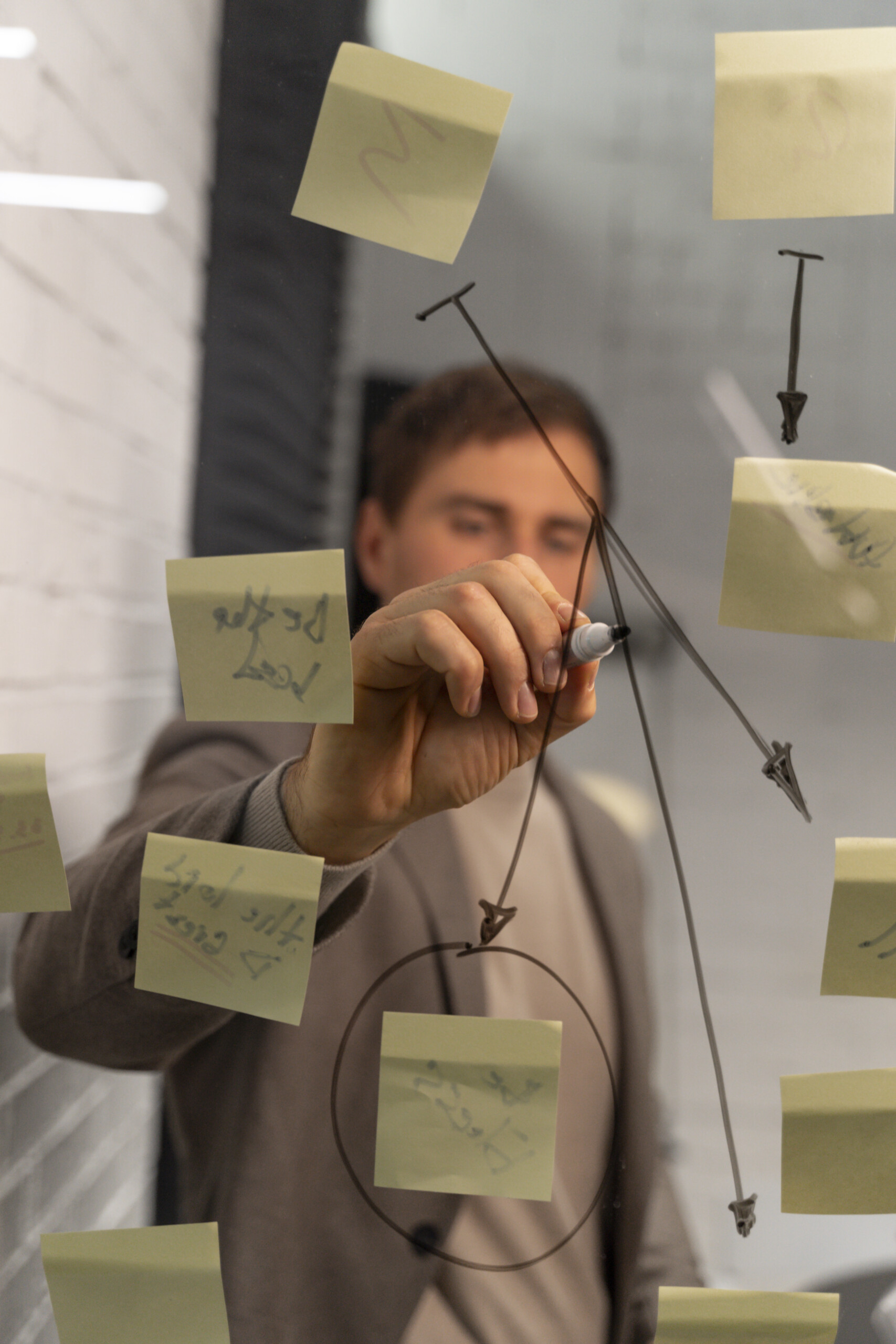Neste artigo, vamos abordar detalhadamente a resolução de exercícios complexos no Excel, utilizando a função PROC V e funções C aninhadas. Você aprenderá a criar um sistema completo de pedidos de compra, com cálculos automatizados e várias regras de negócio aplicadas.
Resolvendo Exercício Complexo no Excel com PROC V e Funções C
Este artigo aborda em detalhes a resolução de um exercício complexo no Excel utilizando a função PROC V e funções C aninhadas. O objetivo é criar um sistema completo de pedidos de compra, calculando valores, aplicando descontos e fazendo validações, utilizando fórmulas avançadas.
- Demonstração passo a passo da utilização do PROC V na matriz tabela
- Explicação do aninhamento de funções C
- Validações de dados com listas suspensas no Excel
- Cálculo de valores parciais e totais
- Aplicação de descontos por faixas de valores
- Utilização de formatações condicionais para melhor visualização
Enunciado do Exercício
O exercício consiste em criar um sistema para registrar pedidos de compra de máquinas para uma fábrica. São dadas 3 tabelas contendo tipos de máquinas disponíveis para venda, quantidade em estoque de cada tipo de máquina e preço unitário de cada tipo de máquina.
- Registro de pedidos de compra de máquinas para fábrica
- Informações sobre os tipos de máquinas disponíveis, quantidade em estoque e preço unitário
- Validação da descrição de acordo com o tipo escolhido
- Cálculo dos valores parciais e totais
- Aplicação de descontos por faixas de valor total
- Exibição do valor final já com desconto e destaque visual de acordo com o tipo escolhido
Criando a Lista Suspensa para Tipo
O primeiro passo é permitir ao usuário escolher o tipo de máquina entre as opções disponíveis: Manufatura, Processos ou Desenvolvimento. Para isso, vamos criar uma lista suspensa utilizando a validação de dados do Excel.
- Criação de lista suspensa para escolha de tipo de máquina
- Utilização da validação de dados do Excel para oferecer opções
- Facilitação da escolha do usuário entre as opções disponíveis
- Melhoria da experiência do usuário ao selecionar o tipo de máquina desejado
Criando uma Lista Suspensa
Para criar uma lista suspensa em uma planilha, siga os seguintes passos: selecione a opção ‘Lista’ em ‘Permitir’, escolha o intervalo com os valores desejados em ‘Origem’ e selecione a célula que conterá o tipo escolhido em ‘Intervalo de células’. Ao fazer isso, o usuário só poderá escolher entre uma das opções disponíveis.
- Selecione a opção ‘Lista’ em ‘Permitir’
- Escolha o intervalo com os valores desejados em ‘Origem’
- Selecione a célula que conterá o tipo escolhido em ‘Intervalo de células’
Lista Suspensa Dependente para Descrição
É possível criar uma lista suspensa dependente, na qual as opções disponíveis para ‘Descrição’ dependem do ‘Tipo’ escolhido. Por exemplo, se o ‘Tipo’ for ‘Manufatura’, mostrar apenas máquinas de manufatura; se o ‘Tipo’ for ‘Processos’, mostrar apenas máquinas de processos. Para isso, utilize a função C aninhada dentro do recurso Lista.
- Defina as opções disponíveis para ‘Descrição’ baseadas no ‘Tipo’ escolhido
- Utilize a função C aninhada dentro do recurso Lista para criar a lista suspensa dependente
Validando Estoque com PROC V
A validação do estoque pode ser feita utilizando a função PROC V. Com essa função, é possível procurar valores em uma tabela, informando o valor procurado, a matriz com a tabela a ser procurada (que varia conforme o tipo) e o índice da coluna da tabela. Dessa forma, é possível validar o estoque e retornar o preço unitário conforme a quantidade informada no pedido.
- Utilize a função PROC V para validar o estoque
- Procurar valores em uma tabela informando o valor procurado e a matriz com a tabela a ser procurada
- Valide o estoque e retorne o preço unitário conforme a quantidade informada no pedido
Calculando o total sem desconto
O total sem desconto é simples, basta somar os valores de cada item. Podemos usar a fórmula padrão =SOMA(). Mas antes, vamos tratar o erro #N/D caso não informado os dados de algum item:
- Utilize a fórmula =SOMA() para calcular o total sem desconto.
- Implemente tratamento de erro #N/D para casos em que os dados de algum item não forem informados.
Aplicando desconto por faixas de valor
Para aplicar o desconto, vamos utilizar novamente várias funções C aninhadas verificando faixas de valores:
- Utilize funções aninhadas para aplicar descontos com base em faixas de valores.
- Defina as faixas de desconto de acordo com os valores totais.
Formatações Condicionais
Por último, vamos deixar a planilha bonita aplicando formatações condicionais para pintar toda a linha de acordo com o Tipo escolhido.
- Aplique formatações condicionais para melhorar a visualização da planilha de acordo com o Tipo escolhido.
- Utilize cores diferentes para destacar as linhas de acordo com o Tipo selecionado.
Considerações Finais
Neste artigo, explicamos passo a passo a resolução de um exercício complexo no Excel, que envolveu:
- Listas suspensas simples e dependentes
- Valores de dados
- Função PROC V
- Aninhamento de funções C
- Cálculos de valores parciais e totais
- Aplicação de descontos por faixas
- Tratamento de erros
- Formatações condicionais
Conclusão
Dominar funcionalidades avançadas como listas suspensas, validações de dados, função PROC V, aninhamento de funções C, cálculos de valores parciais e totais, aplicação de descontos por faixas e formatações condicionais é essencial para criar planilhas profissionais e sistemas automatizados. Esperamos que este material tenha sido útil e que você possa aplicar esse conhecimento para solucionar desafios reais do dia a dia. Fique à vontade para entrar em contato em caso de dúvidas. Um abraço e bons estudos!